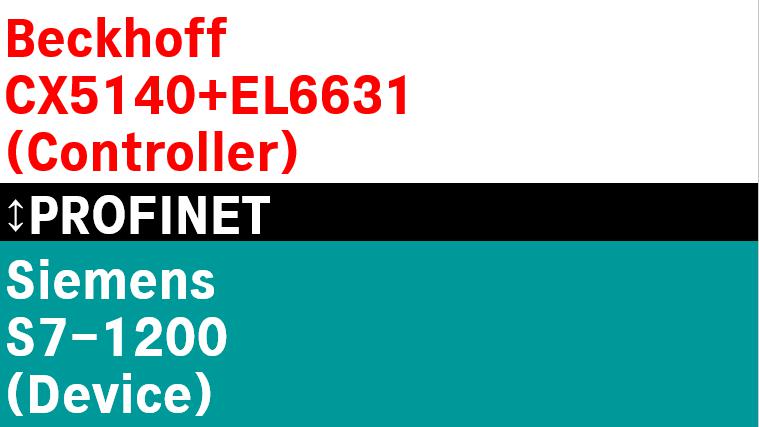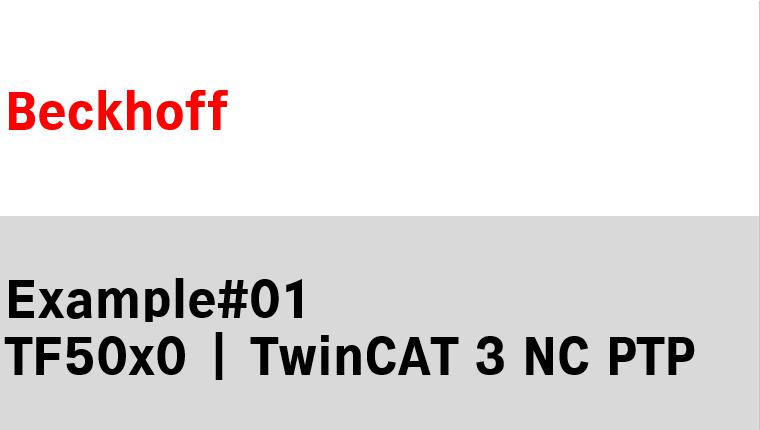SkyCADElectricalで三菱電機WS0に非常停止(2ch)1個、リセットボタン1個、セーフティリレー2個を接続した場合の回路図を作図します。
本稿はツールの使い方を示すものであり、図面の正しい書き方を示すものではありません。
1 Quick Setup
図面の設定をするためにQuick Setupを利用します。(利用しなくてもできますが簡単です)
“Home”タブから“Run Quick Setup”を選択。

“NEXT”
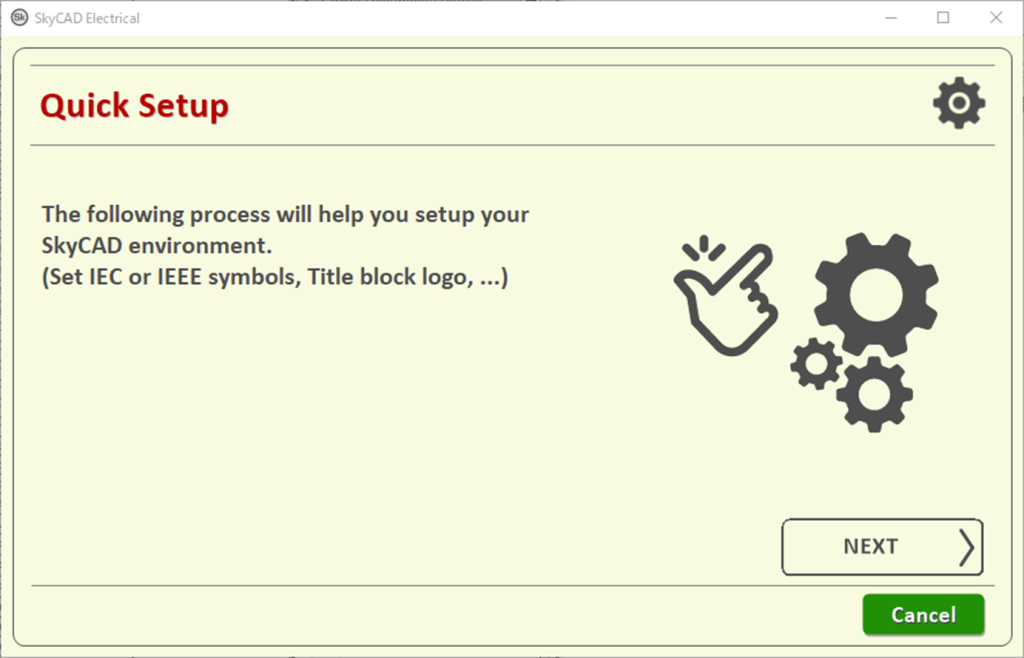
“IEEE”を選択し“NEXT”
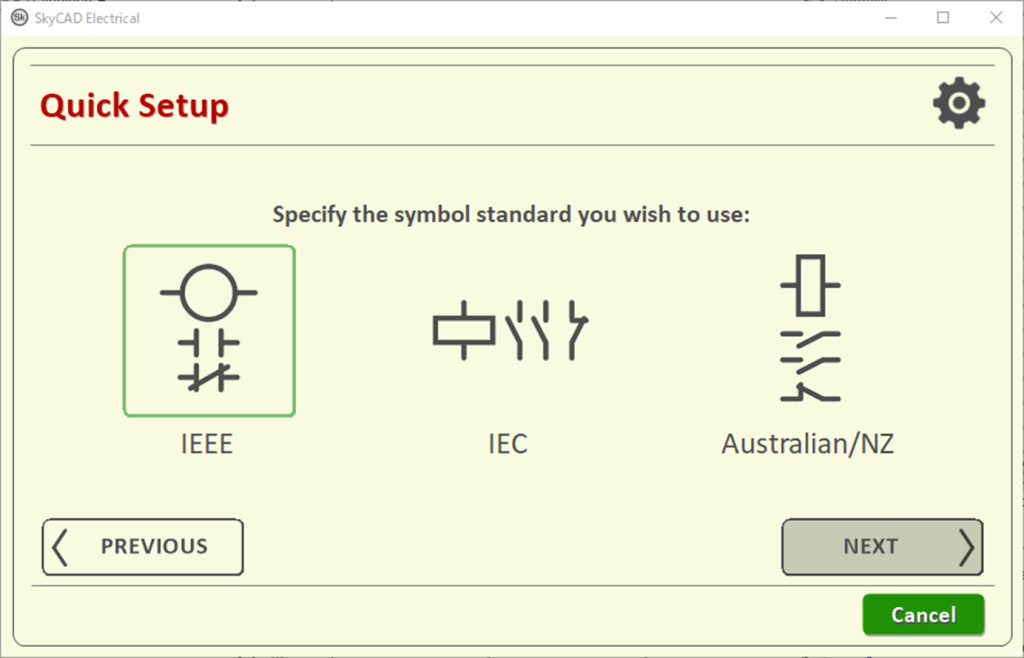
“Standard”を選択し“NEXT”
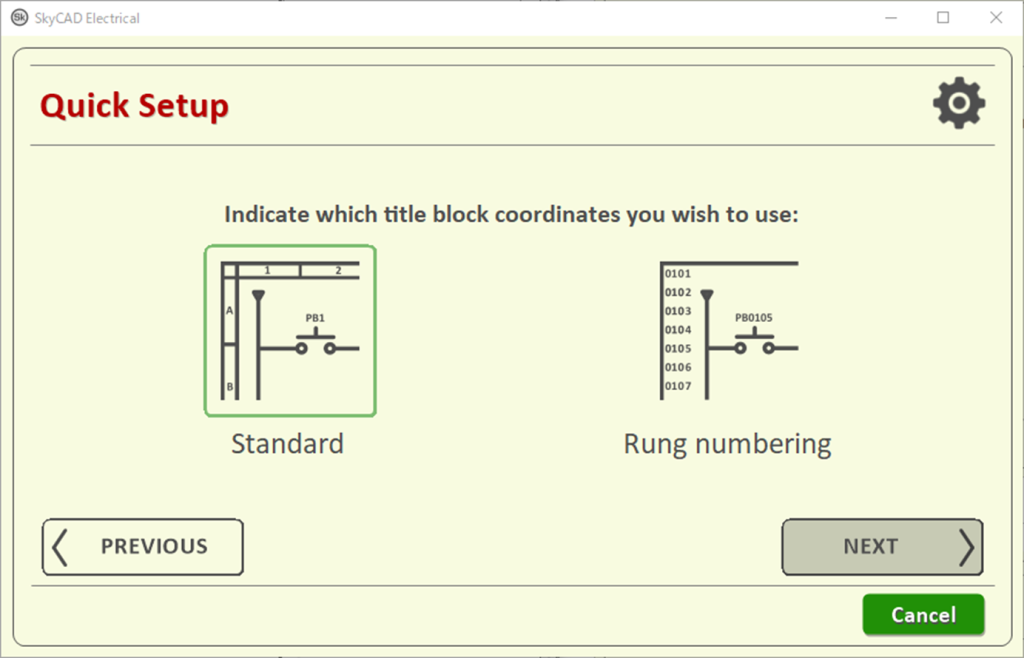
会社ロゴは不要なのでそのまま“NEXT”
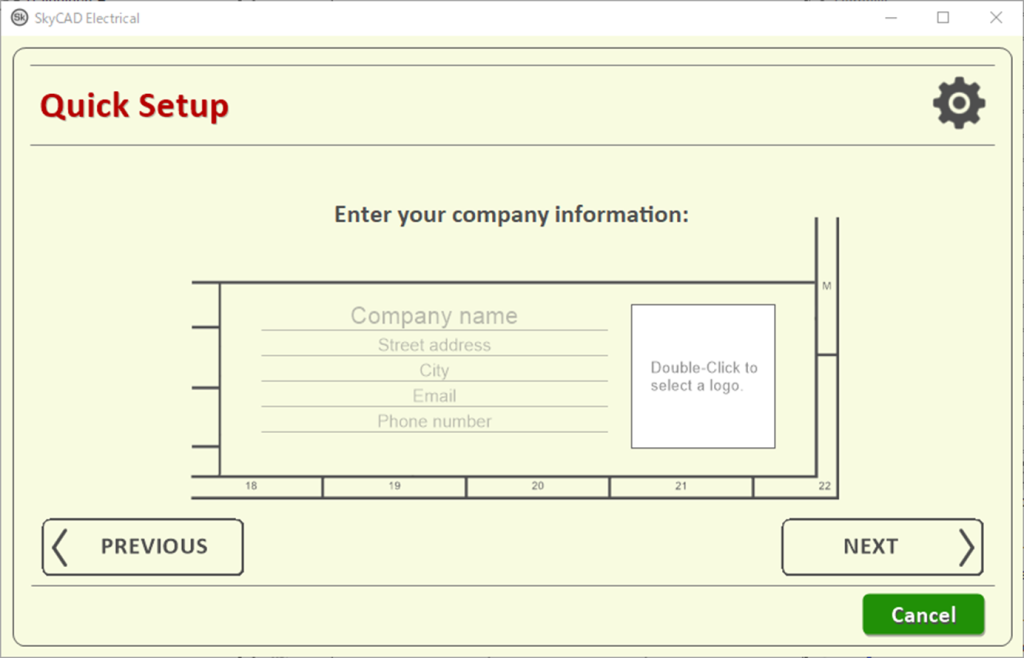
“Apply settings”
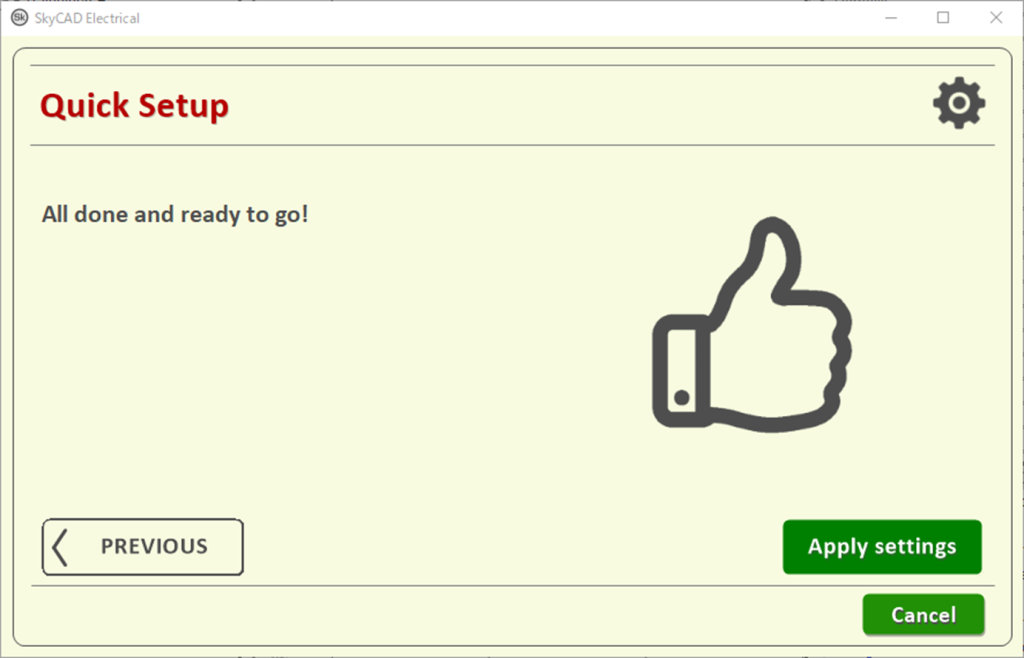
“OK”
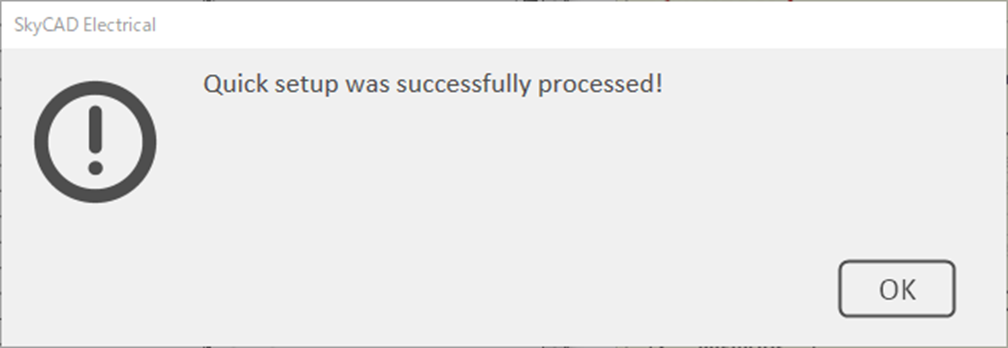
2 新規プロジェクトの追加 Add new project
“Create/Add”タブから“New Project”を選択し新規プロジェクトを追加します。

3 新規シートの追加 Add new sheet
追加したプロジェクトを選択した状態で、“Create/Add”タブから“New sheet”を選択し新規シートを追加します。
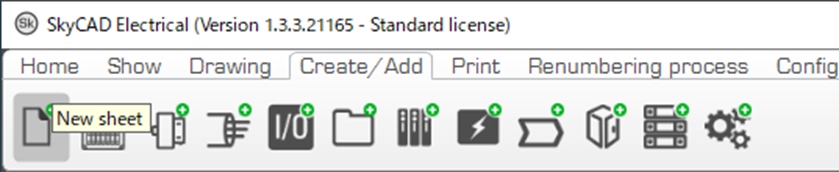
任意の図面サイズを選択して“OK”。
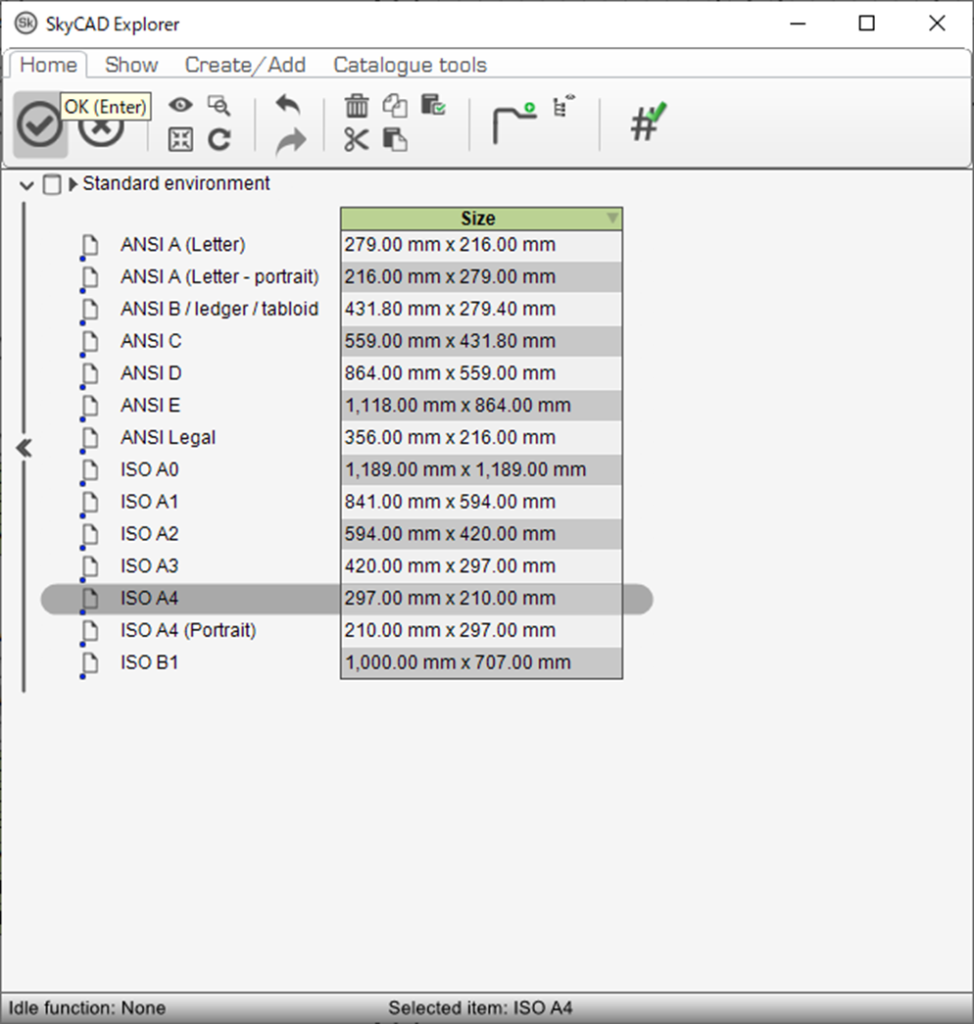
4 2接点非常停止ボタンの作成
ライブラリには1接点の非常停止ボタンのシンボルしかないので、2接点の非常停止が欲しい場合は以下のように非常停止ボタン2個をリンクして一つにします。
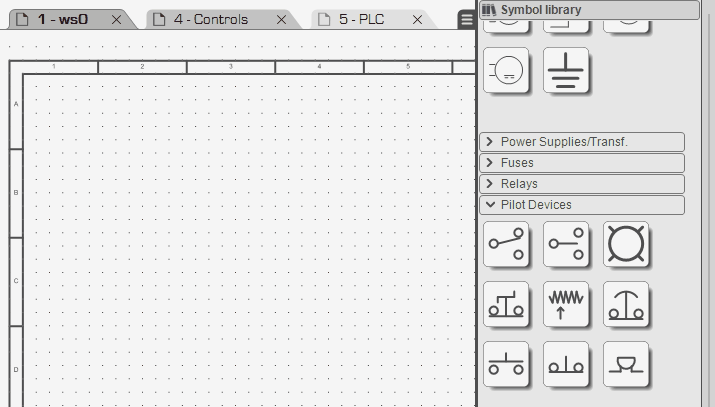
5 リレーコイルの配置と接点の紐付け
リレーコイルと接点を紐付ける場合は、シンボルライブラリから部品を選択して図面に配置してリンク操作を行います。
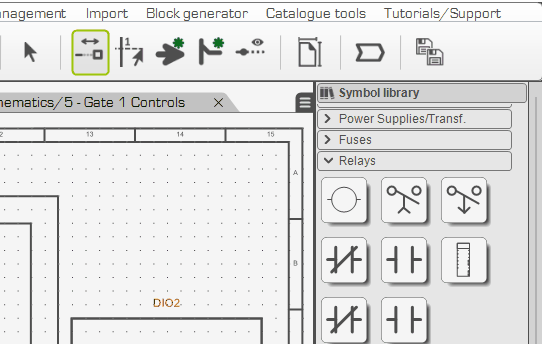
6 三菱電機 安全コントローラ入出力ユニットWS0-XTIOの新規作成
シンボルライブラリに「WS0-XTIO」を新規作成します。
“Block generator”から“Add new component”を選択します。

“PLC”を選択し“OK”。
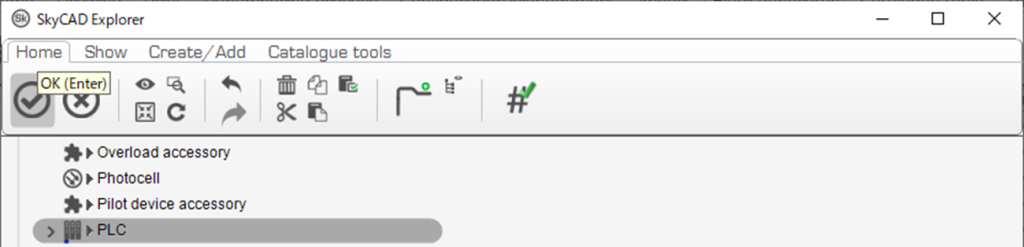
任意の名前を入力し“OK”。
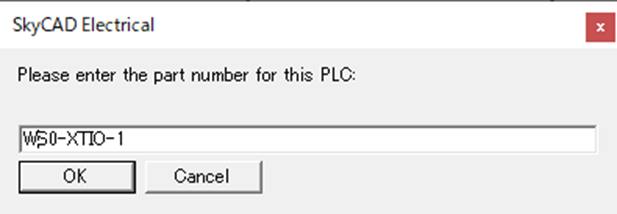
“Add generic terminal(Left)”を2個追加。

“Add digital input channel”を10個追加。
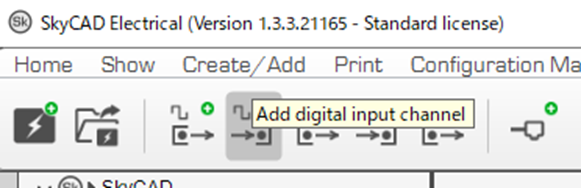
“Add digital output channel”を4個追加。
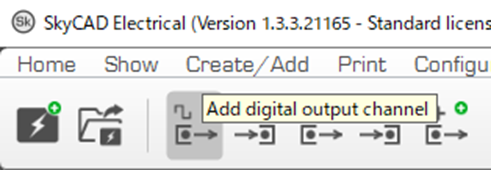
“Name”を修正。
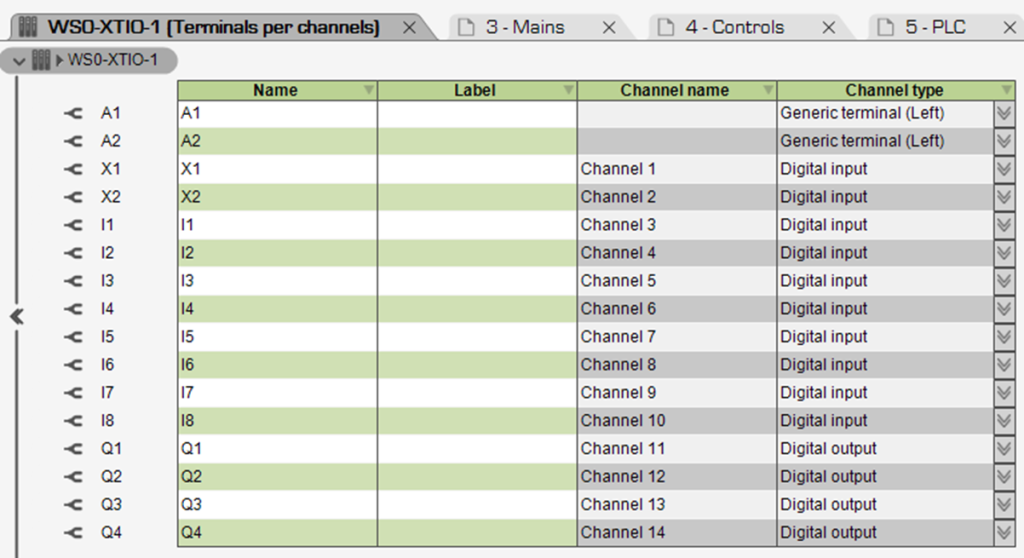
“Generate graphical block”。

任意の名前を付けて“OK”。
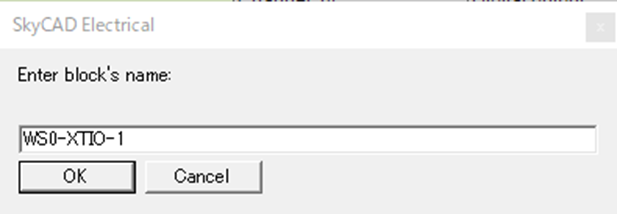
“OK”。
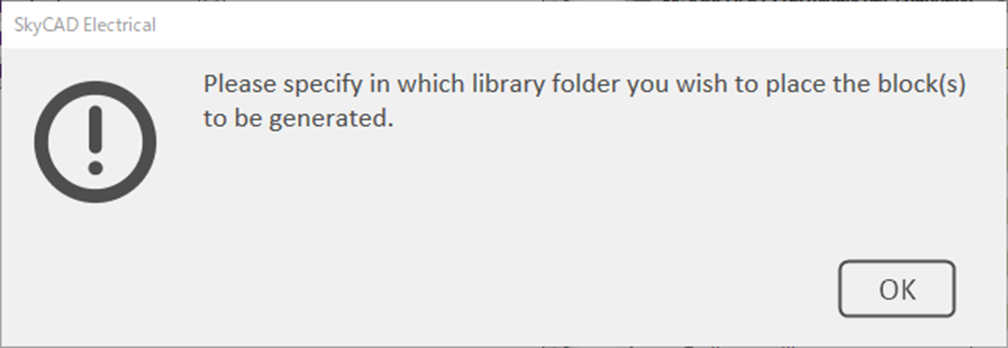
“PLCs”を選択し“OK”。
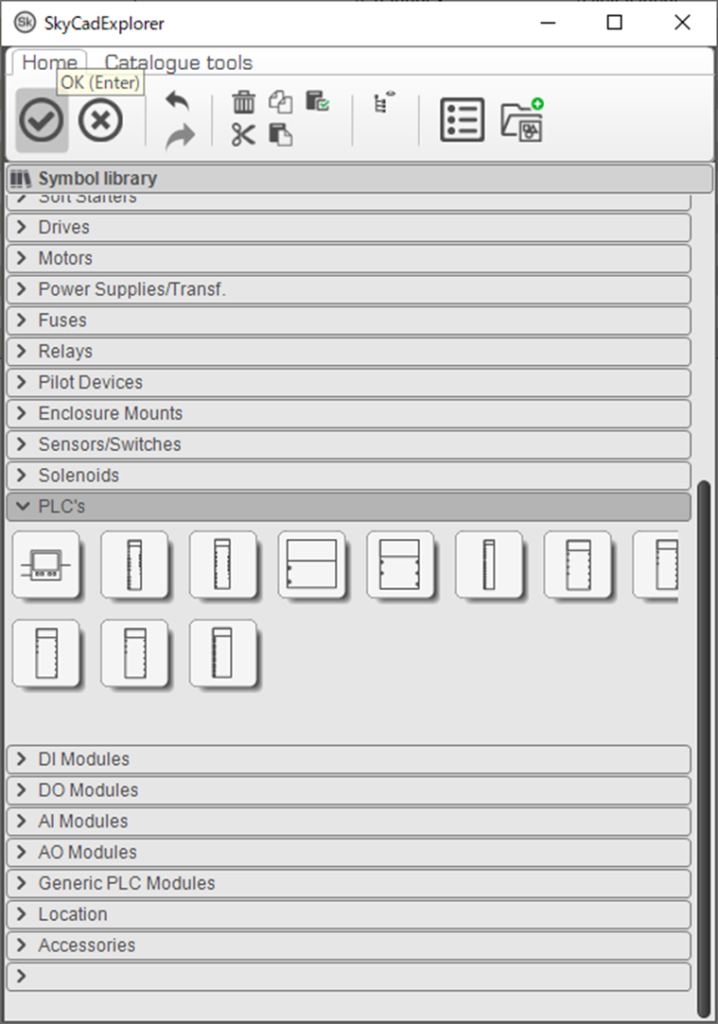
“OK”
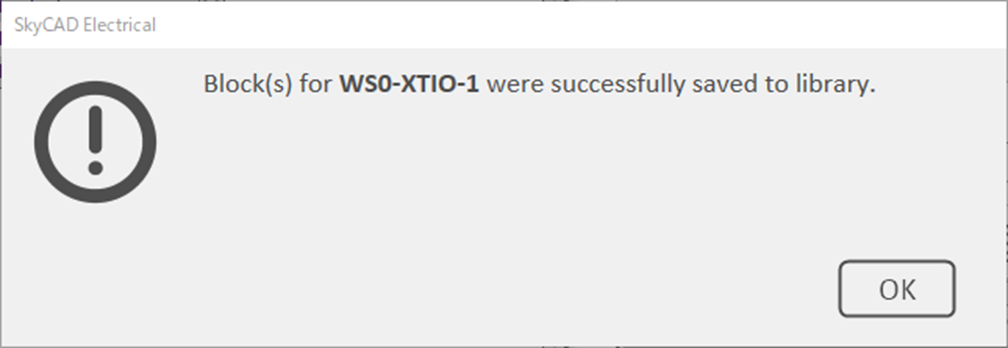
“YES”
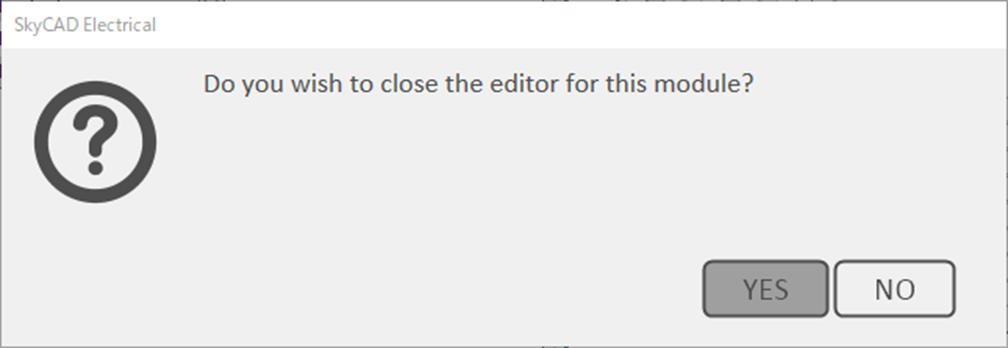
“Symbol library”から追加した“WS0-XTIO-1”を選択。
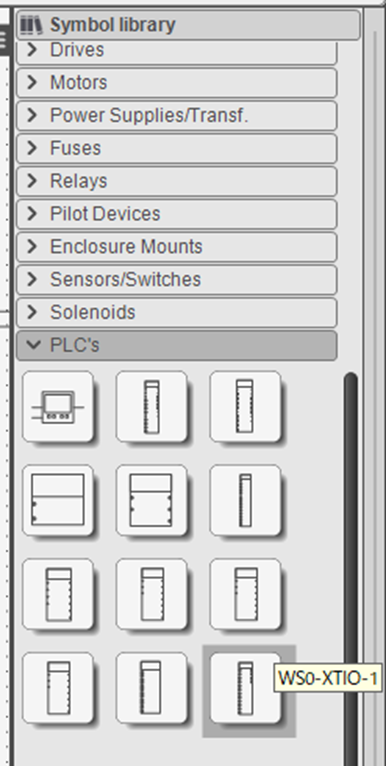
図面上に配置。
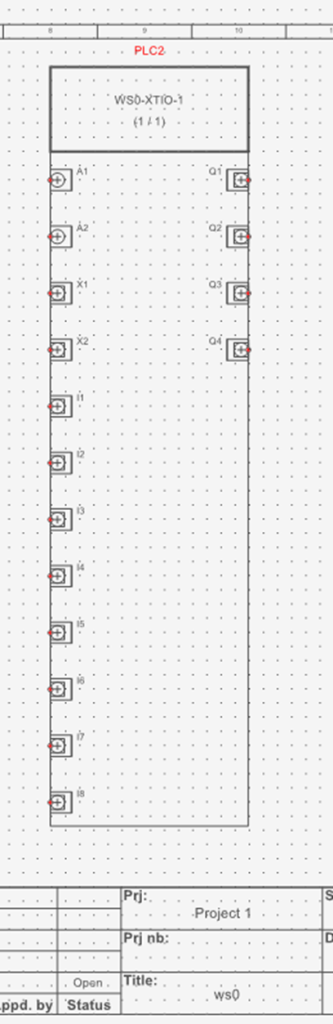
端子をドラッグして移動すると自動的に全体のサイズが調整されます。
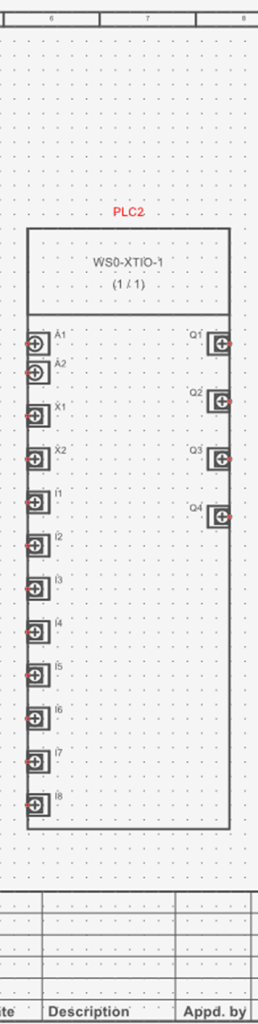
HomeタグからSaveを選択すると変更がライブラリ上のデータに上書きされます。

“はい”。
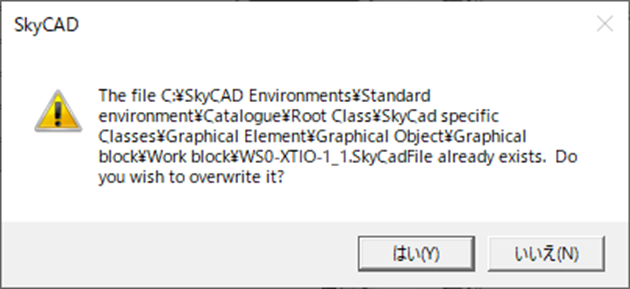
同様に“WS0-CPU3”も新規作成します。
7 配線
DC24Vラインはシンボルライブラリから黒色の“Control connection”を選択してシンボルを繋いで描画します。
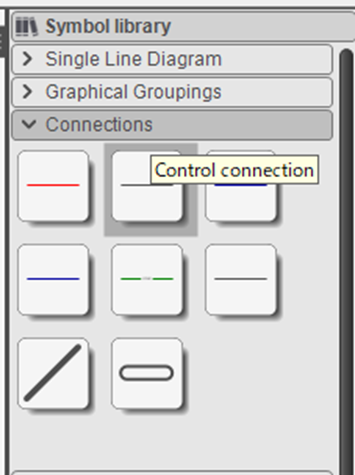
AC電源ラインはシンボルライブラリから赤色の“Power connection”を選択してシンボルを繋いで描画します。
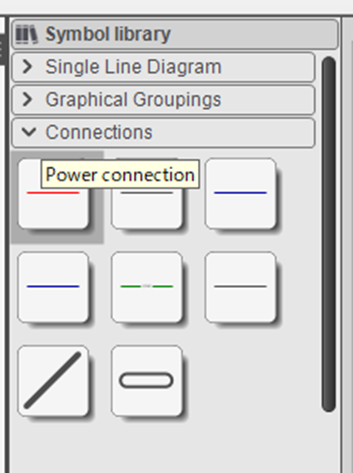
部品配置と配線まで行うと以下のようになります。
(図面として綺麗に描くことを無視して1枚にまとめています。悪しからず)
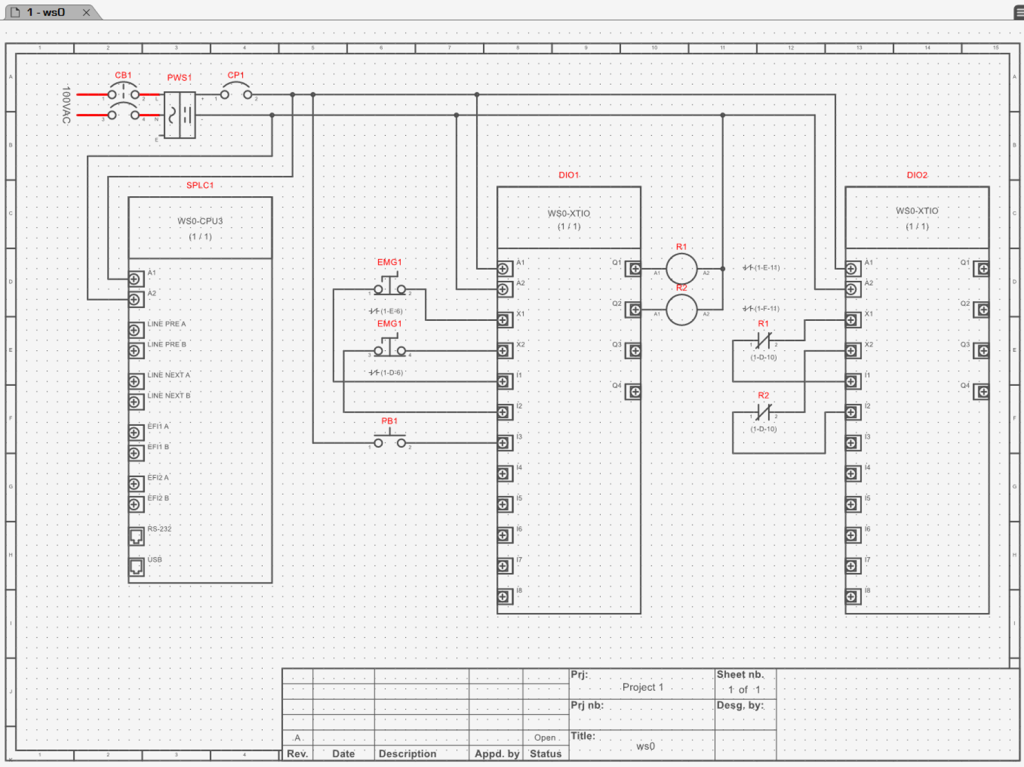
8 自動線番
線番を設定するには“Renumbering process”から“Wire Renumbering/Processing”を選択します。
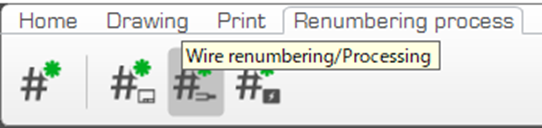
デフォルト設定では以下のように連番設定されます。
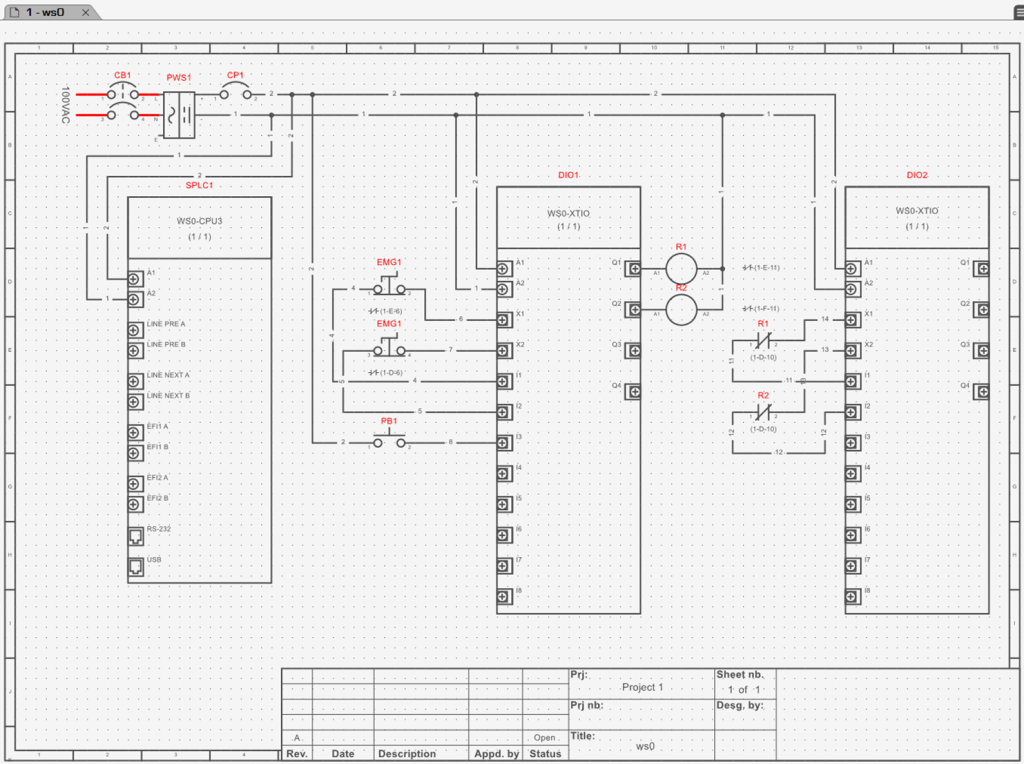
9 参考文献
SkyCAD Sytems : https://my.skycad.ca/forums/all-tutorials/block-generator
以上。